概要
このガイドでは、集計(支払処理)にて作成した集計データを、API連携で対象の金融機関へ連携する設定の手順についてご説明します。
振込データを手動でお取引先の金融機関のIB(インターネットバンキング)にアップロードせずに、マネーフォワード クラウド債務支払からAPIで連携できます。
お持ちでない場合は、こちらを確認のうえ各金融機関へお問い合わせください。
マネーフォワード クラウド債務支払が行うことができるのは、インターネットバンキングへのデータ送信までとなります。
対象ページ
管理設定>債務機能設定>支払設定>支払元口座
対象のお客さま
マネーフォワード クラウド債務支払を「管理」権限でご利用中のお客さま
目次
API連携可能な金融機関
現在、連携できる金融機関は以下のとおりです。
- 住信SBIネット銀行
- みずほ銀行
- 三井住友銀行
- セブン銀行
- 三菱UFJ銀行
- ふくおかフィナンシャルグループ(福岡銀行、熊本銀行、十八親和銀行)
- 横浜銀行
- GMOあおぞらネット銀行
支払元口座の登録
金融機関口座情報登録手順についてご説明します。
- 「管理設定」>「債務機能設定」>「支払設定」>「支払元口座」の「新規追加」をクリックします。
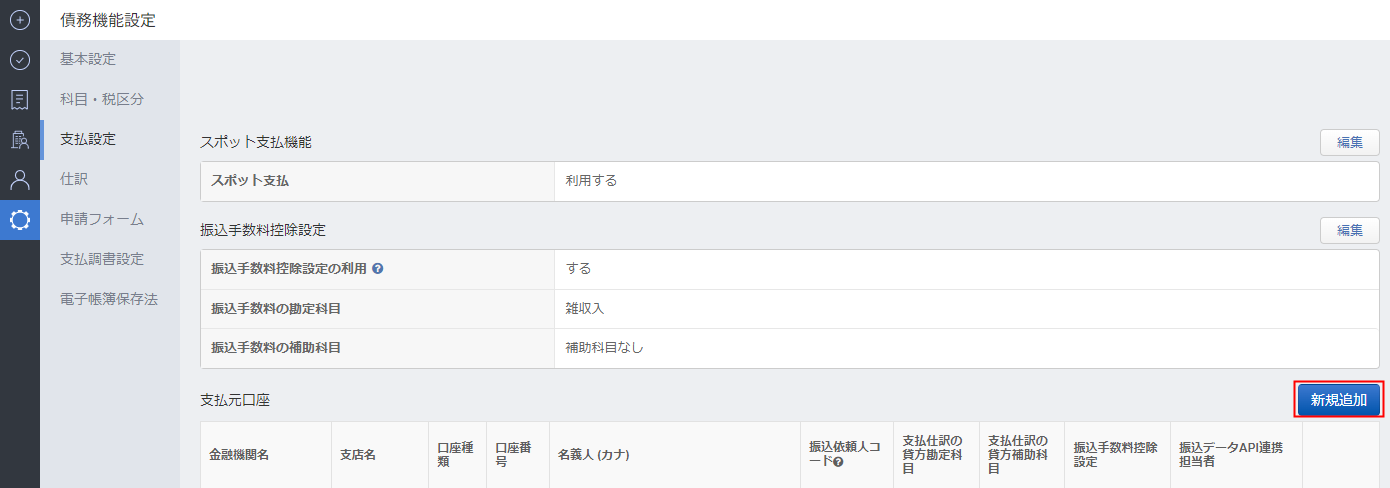
- 支払元となる金融機関の口座情報を登録します。
「必須」と記載されている項目はすべて登録してください。
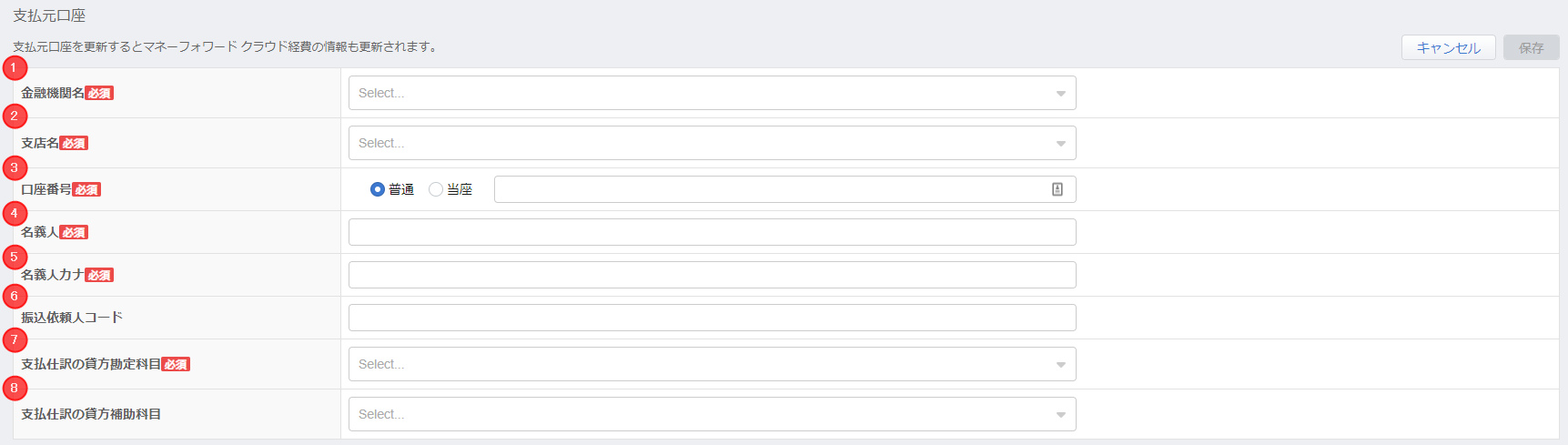
番号 項目名 項目の説明 ① 金融機関名 支払元口座として利用したい金融機関をプルダウンで選択します。 ② 支店名 支払元口座として利用したい金融機関の支店名をプルダウンで選択します。 ③ 口座番号 「普通」か「当座」か選択します。
また支払元口座の口座番号を半角数字で入力します。④ 名義人 支払元口座の名義人を入力します。 ⑤ 名義人カナ 支払元口座の名義人カナを入力します。 ⑥ 振込依頼人コード FBデータに記載する必要がある金融機関が会社に割り当てる10桁のコードです。
詳しくはこちらをご参照ください。⑦ 支払仕訳の貸方勘定科目 「支払仕訳」をクラウド会計Plusに連携する場合や、仕訳エクスポートする場合に設定します。
「支払仕訳」の設定についてはこちらをご参照ください。
※「支払仕訳」の設定を行っていない場合は、この項目は表示されません。⑧ 支払仕訳の貸方補助科目 「支払仕訳」をクラウド会計Plusに連携する場合や、仕訳エクスポートする場合に設定します。
「支払仕訳」の設定についてはこちらをご参照ください。
※「支払仕訳」の設定を行っていない場合は、この項目は表示されません。 - 「保存」をクリックします。
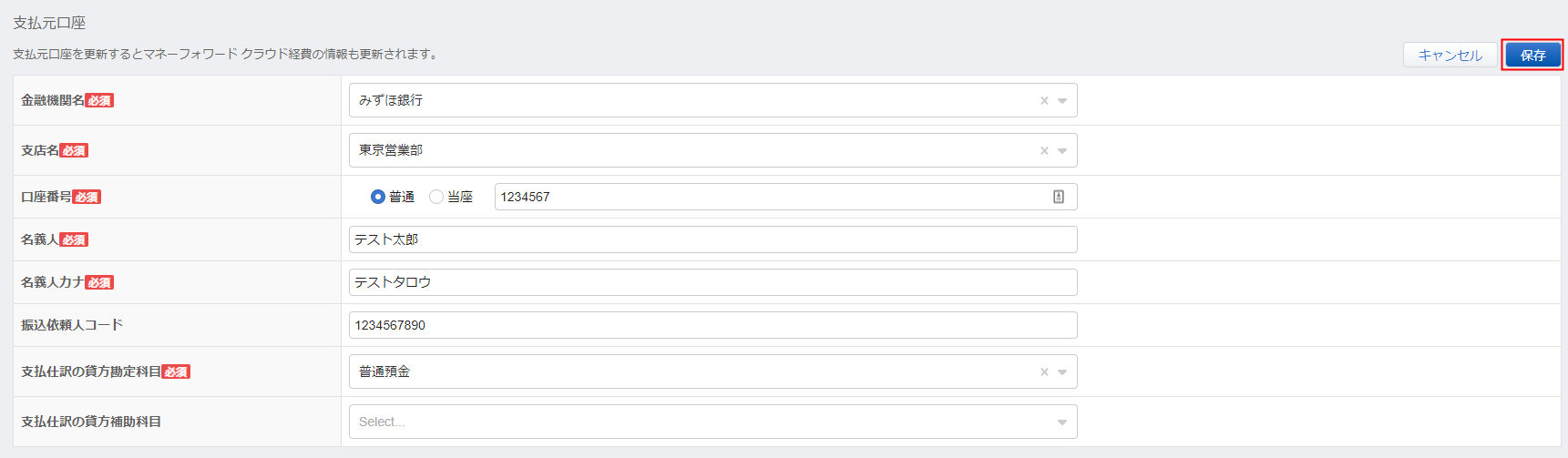
- 「+担当者を追加」をクリックします。
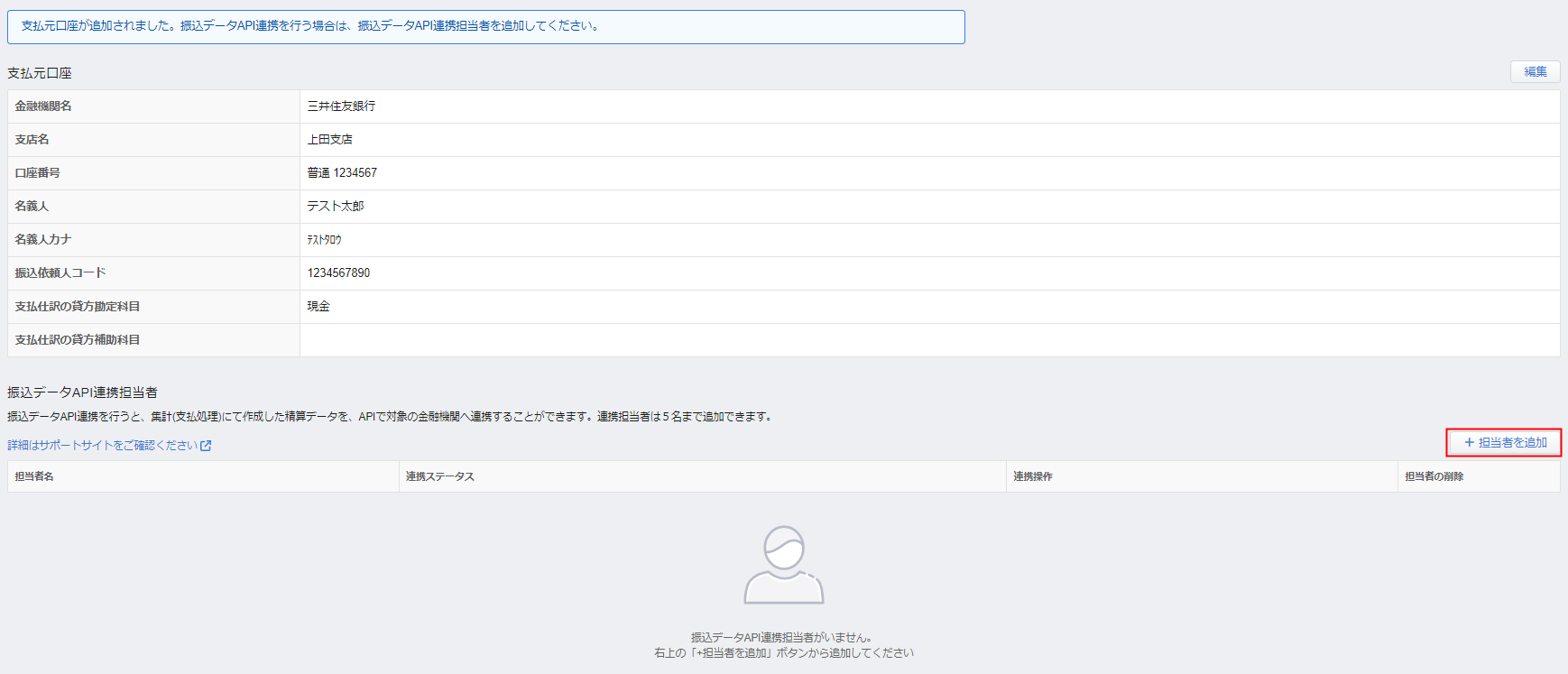
- 「振込データAPI連携担当者」をプルダウンで選択します。
「振込データAPI連携担当者」には「管理」権限を持つユーザーを指定してください。
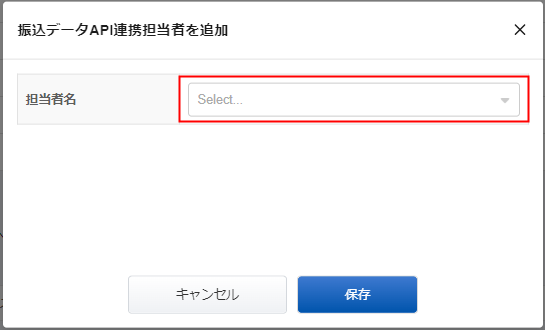
- 「保存」をクリックします。
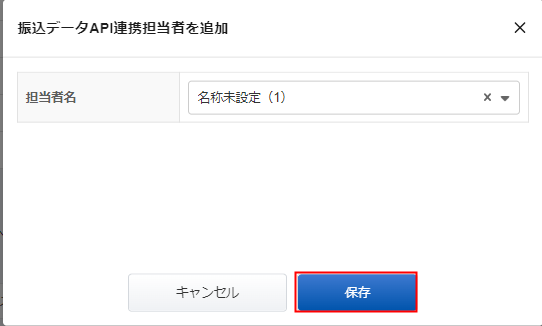
- 「連携開始」をクリックします。
「連携開始」をクリックできるのは、本人のみとなります。

金融機関との連携
金融機関口座情報をAPI連携する際の設定について、みずほ銀行を例にご説明します。
金融機関によって設定画面は異なりますので、登録手順はご利用の金融機関のマニュアルをご参照ください。
- 「連携開始」をクリックすると、「金融機関登録」の画面が表示されますので、「●●銀行と連携する」をクリックします。
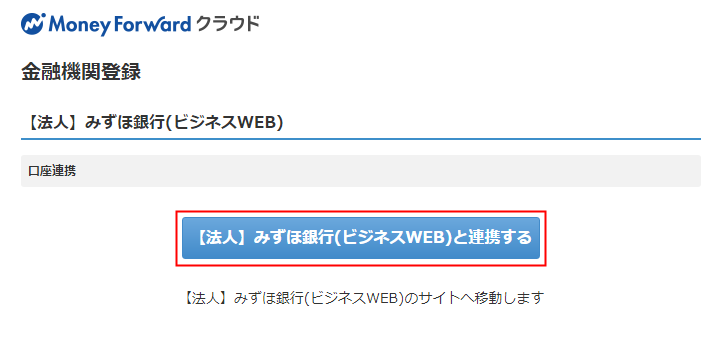
- 対象の金融機関の連携設定画面に遷移したら、インターネットバンキングのIDおよびパスワードを入力します。
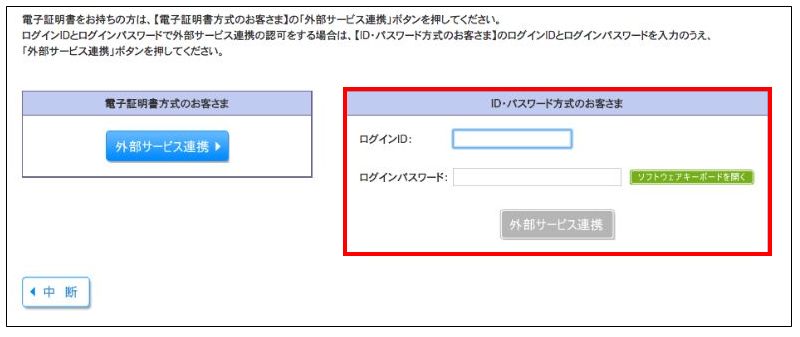
- 対象のメニュー(総合振込)にチェックを入れ「次へ」をクリックします。
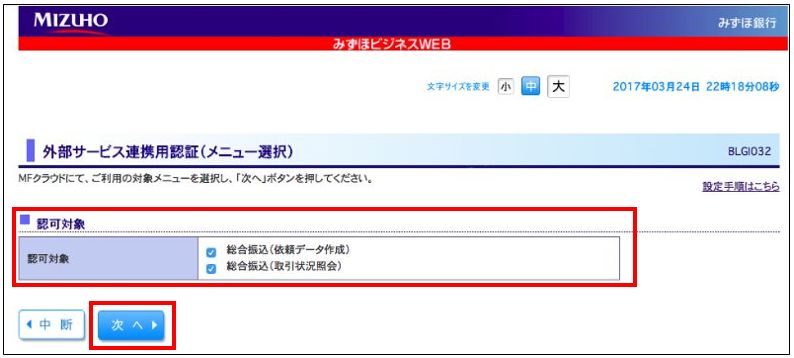
- 「確認しました」にチェックを入れ、「許可」をクリックします。
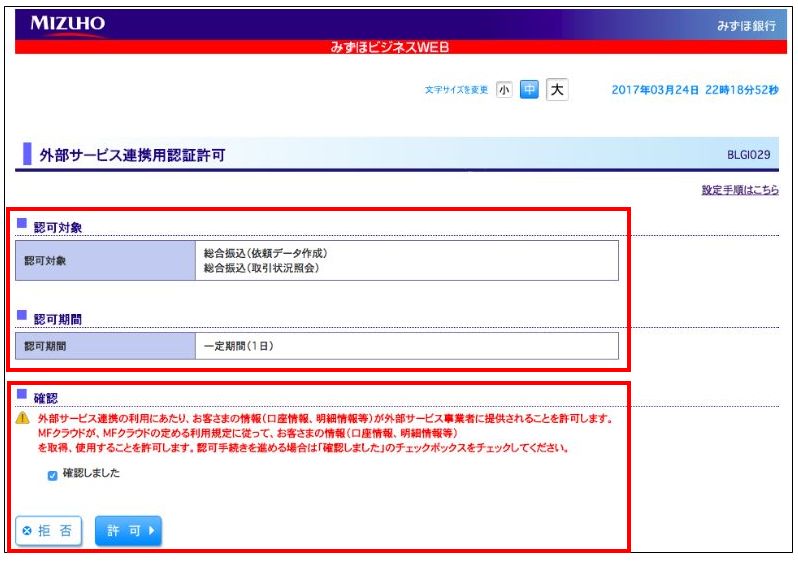
- 口座情報を確認して、「確定」をクリックします。
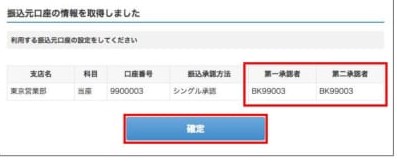
振込データのAPI連携を利用する場合は、下記設定も必須となります。
振込依頼
金融機関との連携設定が完了したら、振込データを作成するために「集計(支払処理)」を行います。
集計(支払処理)の詳細については、以下をご参照ください。
集計(支払処理)
- 集計を作成したら、精算データ項目にある「振込依頼」をクリックします。

- 連携が成功し、金融機関に振込データが送信されると集計内に「振込依頼結果」が表示されます。
 <ご注意>
<ご注意>
「住信SBIネット銀行」については、連携結果は表示されません。 - マネーフォワード クラウド債務支払ではインターネットバンキングへの振込データの送信までとなります。
送金はご利用のインターネットバンキングから行ってください。
三井住友銀行 のご利用の場合
三井住友銀行のインターネットバンキング口座(法人)をお持ちの方については、別途お申込が必要となります。
お申込については、こちら|三井住友銀行をご確認ください。
横浜銀行のご利用の場合
横浜銀行のビジネスサポートダイレクトへ振込データのAPI連携をする際には、事前に振込先口座の登録手続きが必要となります。
手続きについては、こちら|横浜銀行をご確認ください。
インターネットバンキング口座をお持ちでない場合
インターネットバンキング口座をお持ちでない場合は、各金融機関へお問い合わせをお願いいたします。
三井住友銀行
インターネットバンキングのお申込が必要です。
詳細については、こちら|三井住友銀行をご確認ください。
みずほ銀行
こちら|みずほ銀行からお手続きが可能です。
住信SBIネット銀行
こちら|住信SBIネット銀行からお手続きが可能です。
「総合振込サービス」についてはAPIはご利用になれません。
セブン銀行
連携に必要なお申込みに関しましてはセブン銀行の相談窓口|セブン銀行へご連絡をお願いいたします
三菱UFJ銀行
連携に必要なお申込みに関しましては三菱UFJ銀行の相談窓口|三菱UFJ銀行へご連絡をお願いいたします。
福岡銀行
ビジネスバンキングWebのお申込が必要です。
詳細については、こちら|福岡銀行をご確認ください。
熊本銀行
ビジネスバンキングWebのお申込が必要です。
詳細については、こちら|熊本銀行をご確認ください。
十八親和銀行
ビジネスバンキングWebのお申込が必要です。
詳細については、こちら|十八親和銀行をご確認ください。
横浜銀行
ビジネスサポートダイレクトのお申込が必要です。
連携に必要なお申込みに関しましてはこちら|横浜銀行をご確認ください。
GMOあおぞらネット銀行
法人口座または個人事業主口座のお申込が必要です。
連携に必要なお申込みに関しましてはこちら|GMOあおぞらネット銀行をご確認ください。
※本サポートサイトは、マネーフォワード クラウドの操作方法等の案内を目的としており、法律的またはその他アドバイスの提供を目的としたものではありません。当社は本サイトに記載している内容の正確性・妥当性の確保に努めておりますが、実際のご利用にあたっては、個別の事情を適宜専門家に相談するなど、ご自身の判断でご利用ください。
頂いた内容は、当サイトのコンテンツの内容改善のためにのみ使用いたします。

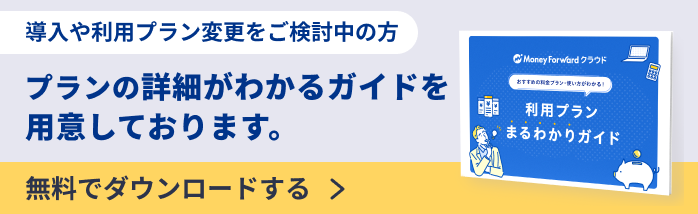
よく見られているガイド
- マネーフォワード クラウド債務支払はじめてガイドはじめてガイド
- 支払依頼申請支払依頼申請
- 「取引先」「支払先」の設定方法取引先

